
Bubbleの編集画面(ワークフローなど)を共有する2つの方法
誰かにBubbleの実装を見せる必要がある場合など、下記の方法で共有を行えます。
①公開設定にて閲覧可能にする
誰かにBubbleの実装を見てほしい場合に下記の方法にて、フリープランでも無料で共有できます。ただし、URLを知っている人はワークフローやDBが全て見れてしまうのでご注意ください。
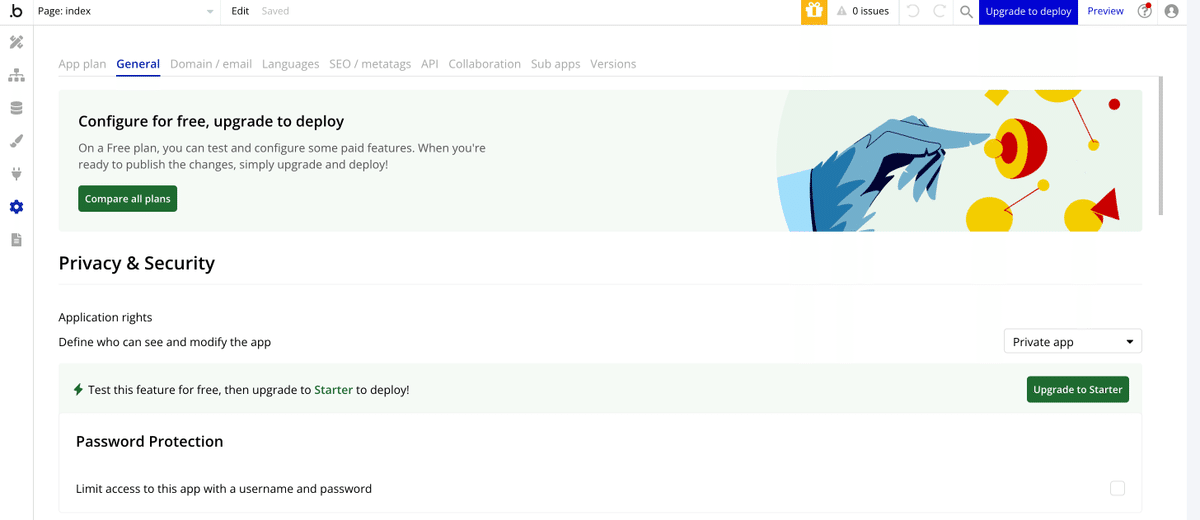
Private appをEveryone can viewに変更してください。

これで公開が完了します。例として私がプラグインの動作確認用に公開しているページだと下記のようになります。
実装の確認が完了したら元の設定(Private app)に戻し、公開しない設定にすることを推奨します。
②共同編集者を追加する
こちらは有料のプランになりますが、共同編集者を追加できます。
メールアドレスでの認証になるため特定の人にだけ共有が可能です。
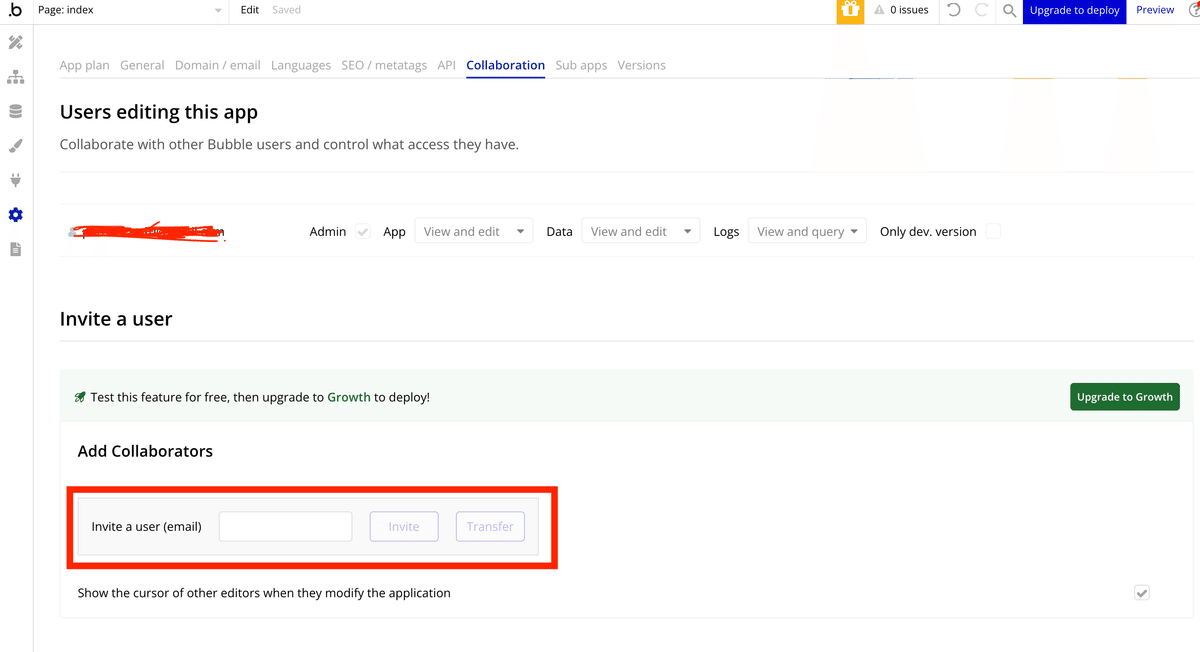
以上になります。
この記事が気に入ったらサポートをしてみませんか?
